- Kirjoittaja Jason Gerald [email protected].
- Public 2023-12-16 11:09.
- Viimeksi muokattu 2025-01-23 12:17.
Ajan mittaan, kun käytät Gmail -tiliäsi kaikilla sosiaalisen ja taloudellisen median tileilläsi, kuten Facebook, Tagged, Dropbox ja muut sivustot, postilaatikkosi täyttyy ei -toivotuista viesteistä ja roskapostista. Seuraavat vaiheet selittävät sinulle, kuinka lopettaa roskapostit ja hallita postilaatikkoasi välttääksesi ei -toivotut viestit. Voit myös”puhdistaa” postilaatikkosi ja parantaa Gmail -käyttökokemustasi estämällä mainoksia.
Vaihe
Osa 1/4: Roskapostin lopettaminen alussa
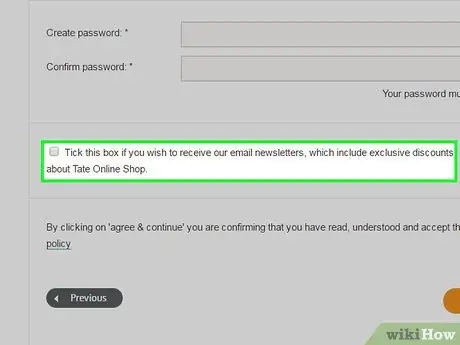
Vaihe 1. Aloita Gmailin ulkopuolelta
Kun käytät Gmailia tilin luomiseen tai kirjautumiseen toiselle verkkosivustolle, muista, ettet anna kyseisen verkkosivuston lähettää sähköpostia Gmail -postilaatikkoosi. Jos luotat kyseiseen sivustoon ja haluat päivityksiä sivustolta, voit antaa verkkosivuston lähettää viestin. Älä kuitenkaan salli "anna meidän lähettää päivityksiä Gmailiin" -ruutua, jos se tuntuu paremmalta.
Osa 2/4: Suodattimien käyttäminen Gmailissa
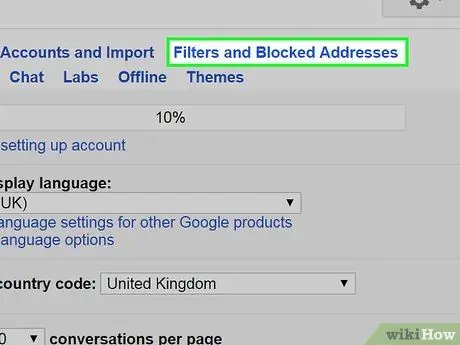
Vaihe 1. Lopeta roskapostit suodattimilla
Tämä on helpoin tapa estää roskaposti. Jos sinusta tuntuu, että tietyt verkkosivustot murskaavat usein postilaatikkosi, voit luoda mukautetun suodattimen alla kuvatulla tavalla.
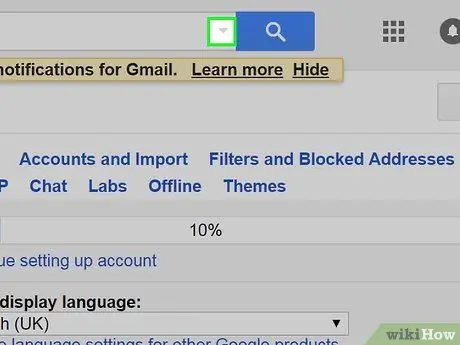
Vaihe 2. Napsauta alanuolta sivun yläreunan hakukentässä
Uusi ikkuna avautuu ja voit määrittää hakuehdot.
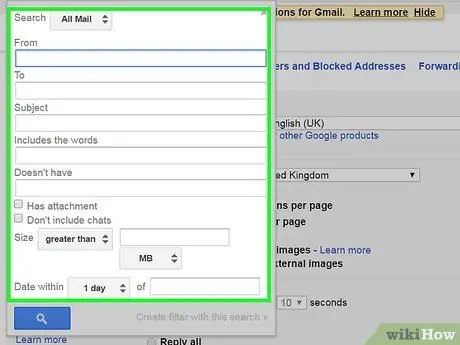
Vaihe 3. Anna hakuehdot
Jos haluat varmistaa, että haku suoritetaan oikein, napsauta "Hae" -painiketta. Napsauta alanuolta uudelleen näyttääksesi ikkunan, jossa on aiemmin syötetyt hakukriteerit.
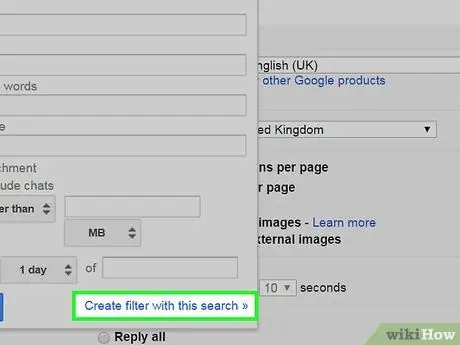
Vaihe 4. Napsauta ikkunan alaosassa olevaa Luo suodatin tällä haulla -painiketta
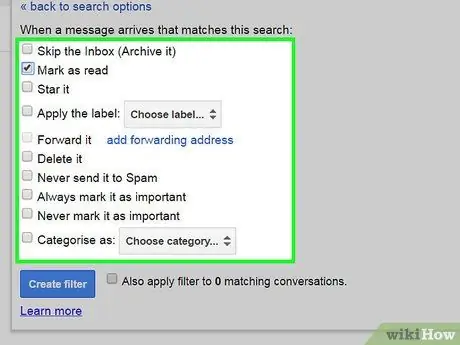
Vaihe 5. Määritä toiminto, jota haluat käyttää hakukriteereihin kuuluviin viesteihin
Valitse haluamasi toiminto valitsemalla oikea ruutu. Jos kyseessä on roskapostiviesti, valitse Poista -ruutu.
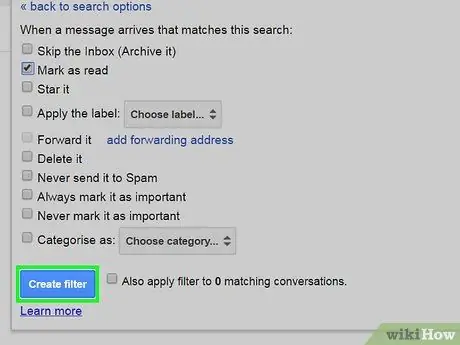
Vaihe 6. Napsauta "Luo suodatin"
Osa 3/4: Roskapostien poistaminen
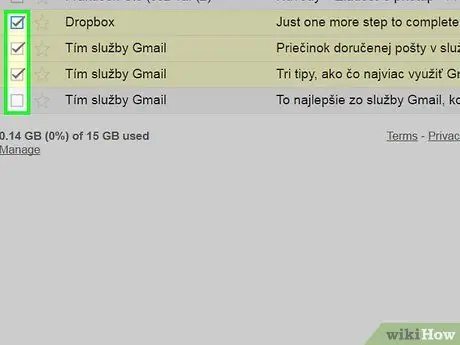
Vaihe 1. Merkitse ei -toivotut sähköpostit tietyiltä verkkosivustoilta tai henkilöiltä
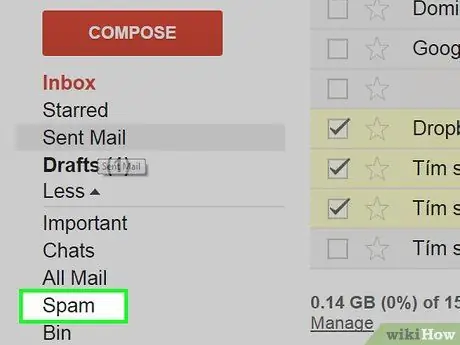
Vaihe 2. Napsauta Gmail -sivun vasemmassa reunassa olevaa Roskaposti -linkkiä
Jos et näe Roskaposti-linkkiä sivun vasemmassa reunassa, napsauta avattavaa Lisää-valikkoa tarraluettelon alaosassa.

Vaihe 3. Valitse poistettavat viestit ja napsauta Poista pysyvästi
Voit myös poistaa kaikki viestit napsauttamalla Poista kaikki roskapostiviestit nyt -linkkiä.
Gmail "oppii", että jotkut viestit on merkitty roskapostiksi, ja ryhtyy tarvittaviin toimiin tulevaisuudessa. Gmail ei kuitenkaan aina ota oikeita askeleita. Joskus on viestejä, jotka eivät ole auki ja haluat todella säilyttää. Lopulta poistat nämä viestit postilaatikon puhdistusistunnossa, mutta haluat silti tilata kyseisen lähettäjän sähköpostit. Yleensä Gmail pitää tällaisia viestejä roskapostina. Sinun on päästävä näihin viesteihin Roskaposti -kansiosta, jotta Gmail ymmärtää, että jatkossa niitä ei tarvitse pitää roskapostina
Osa 4/4: Gmail -postilaatikon hallinta tunnisteilla
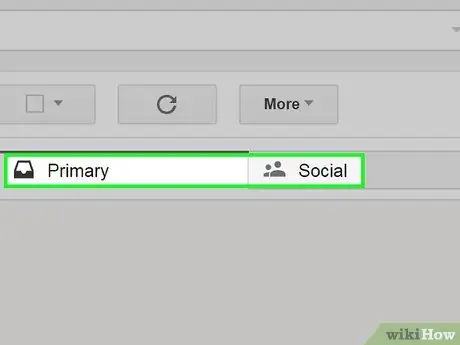
Vaihe 1. Lajittele sähköpostisi, jotta voit priorisoida käsiteltävät viestit
Gmailissa on kolme luokkaa saapuville viesteille, kuten " Ensisijainen ”, “ Sosiaalinen ", ja" Edistäminen " Voit lisätä luokkia tai yhdistää luokan toiseen. Luomalla tunnisteita voit määrittää, mitkä viestit luokitellaan roskapostiksi ja muut viestit, joita pidetään tärkeinä.
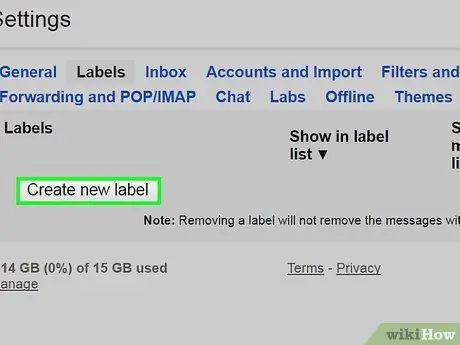
Vaihe 2. Lisää tarroja asetusvalikkoon
Siirry valikkoon "Asetukset" -> "Labels" -> "Create New Label". Kun luot tarran, voit valita viestit yhdeltä lähettäjältä ja määrittää ne määrätylle tunnisteelle, kun ne vastaanotetaan. Napsauta vain hakukentän vieressä olevaa alanuolta ja kirjoita lähettäjän sähköpostiosoite tai tietty lause.






